Chcesz znaleźć swój adres MAC w systemie Linux, ale nie możesz go rozgryźć? Możemy pomóc! Postępuj zgodnie z opisem różnych sposobów wykrywania adresów MAC kart sieciowych w systemie Linux!

Spis treści:
Adres MAC w systemie Linux – IP Link Show
Istnieje wiele sposobów przeglądania adresu MAC w systemie Linux. To powiedziawszy, najłatwiej to zrobić w terminalu z IP LINK SHOW. To narzędzie może pokazać wszystkie podłączone urządzenia sieciowe w systemie oraz informacje o adresie IP i adresie MAC.
Aby rozpocząć, otwórz okno terminala. Aby otworzyć okno terminala na pulpicie systemu Linux, naciśnij kombinację klawiszy Ctrl + Alt + T. Możesz też otworzyć menu aplikacji, wyszukać „Terminal” i uruchomić aplikację w ten sposób.

Gdy okno terminala jest otwarte i gotowe do pracy, możesz użyć poniższego polecenia ip link show, aby wyświetlić wszystkie podłączone urządzenia sieciowe.
ip link show
Stąd przejrzyj dane wyjściowe polecenia dla swojego urządzenia sieciowego. W tym przykładzie użyjemy urządzenia sieciowego „wlan0”. Twoje urządzenie będzie się różnić.
Po znalezieniu urządzenia w wynikach polecenia poszukaj sekcji „link / ether”. Obok „link / ether” znajduje się Twój adres MAC. Jeśli chcesz zachować te informacje na później, możesz ponownie uruchomić polecenie ip link show w połączeniu z funkcją> redirect.
ip link show > ~/my-mac-address-information.txt
W dowolnym momencie, jeśli chcesz wyświetlić wynik tego pliku tekstowego, możesz wykonać następujące polecenie cat i wyświetlić plik „my-mac-address-information.txt”.
cat ~/my-mac-address-information.txt
Ewentualnie otwórz menedżera plików Linuksa i kliknij dwukrotnie plik „my-mac-address-information.txt” w folderze domowym, aby uruchomić plik w ulubionym edytorze tekstu.
Adres MAC systemu Linux – / sys
Oprócz narzędzia IP LINK SHOW możesz przeglądać informacje o adresie MAC w systemie Linux za pośrednictwem folderu / sys w systemie Linux. Ta metoda nie jest tak prosta, jak wprowadzenie polecenia, ale jeśli nie jesteś zadowolony z pierwszej metody, którą omówiliśmy, jest to świetny sposób na uzyskanie informacji o adresie MAC.
Aby rozpocząć, otwórz okno terminala. Aby otworzyć okno terminala na pulpicie systemu Linux, naciśnij Ctrl + Alt + T na pulpicie. Możesz też otworzyć menu aplikacji i wyszukać hasło „Terminal”, a następnie uruchomić aplikację w ten sposób.
Po otwarciu okna terminala na pulpicie systemu Linux użyj polecenia CD, aby przejść do folderu / sys.
cd /sys
Po przejściu do folderu / sys w oknie terminala wykonaj polecenie ls, aby spojrzeć na zawartość folderu.
ls
Spójrz na wyjście ls. Powinieneś zobaczyć folder „class”. Jeśli nie widzisz folderu „class”, uruchom ponownie komputer z systemem Linux i spróbuj ponownie. Po zlokalizowaniu folderu „class” użyj polecenia CD, aby do niego przejść.
cd class
W folderze „class” ponownie uruchom komendę ls i znajdź folder „net”. Ten folder zawiera wszystkie informacje o karcie sieciowej.
ls
Za pomocą polecenia CD przejdź do folderu „net”.
cd net
W folderze „net” uruchom polecenie ls. Po uruchomieniu polecenia ls powinieneś zobaczyć dane wyjściowe każdego urządzenia sieciowego podłączonego do komputera z systemem Linux. Na przykład możesz zobaczyć Enp5s0 (Ethernet w niektórych systemach Linux), Wlan0 (WiFi w niektórych systemach Linux) i lo (standardowe urządzenie zwrotne w każdej dystrybucji Linuksa.
Określ, jakiego urządzenia sieciowego potrzebujesz, aby znaleźć adres MAC. Następnie użyj polecenia CD, aby przejść do jego folderu. W tym przykładzie użyjemy folderu „wlan0”.
Po wejściu do folderu wykonaj polecenie cat, aby wyświetlić adres MAC urządzenia.
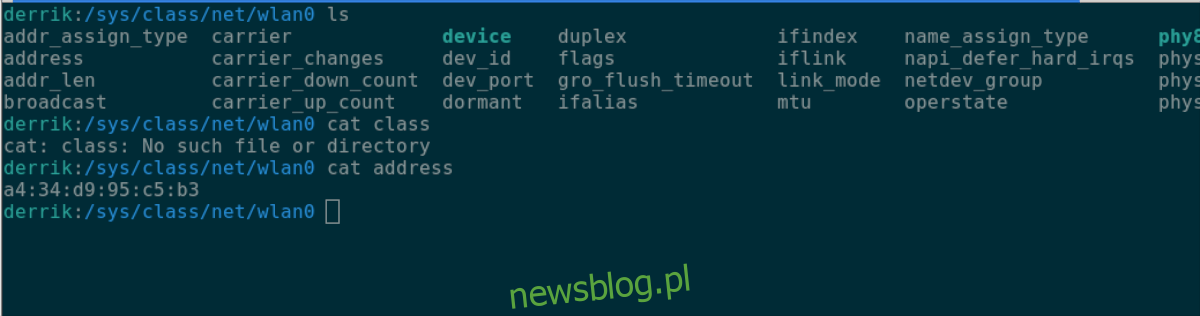
cat address
Chcesz zapisać swój adres MAC w pliku tekstowym? Wpisz następujące polecenie.
cat address > ~/my-mac-address.txt
Adres MAC systemu Linux – Ifconfig
Trzecim sposobem wyświetlenia adresu MAC karty sieciowej w systemie Linux jest użycie narzędzia Ifconfig. Należy pamiętać, że narzędzie Ifconfig jest wycofane i niewiele systemów operacyjnych Linux jest już dostarczanych. Jeśli jednak korzystasz z systemu operacyjnego Linux, który nadal ma ifconfig, możesz go użyć do znalezienia adresu MAC. Oto jak.
Najpierw otwórz okno terminala. Po otwarciu okna terminala użyj poniższego polecenia ifconfig, aby wyświetlić wszystkie podłączone urządzenia sieciowe.
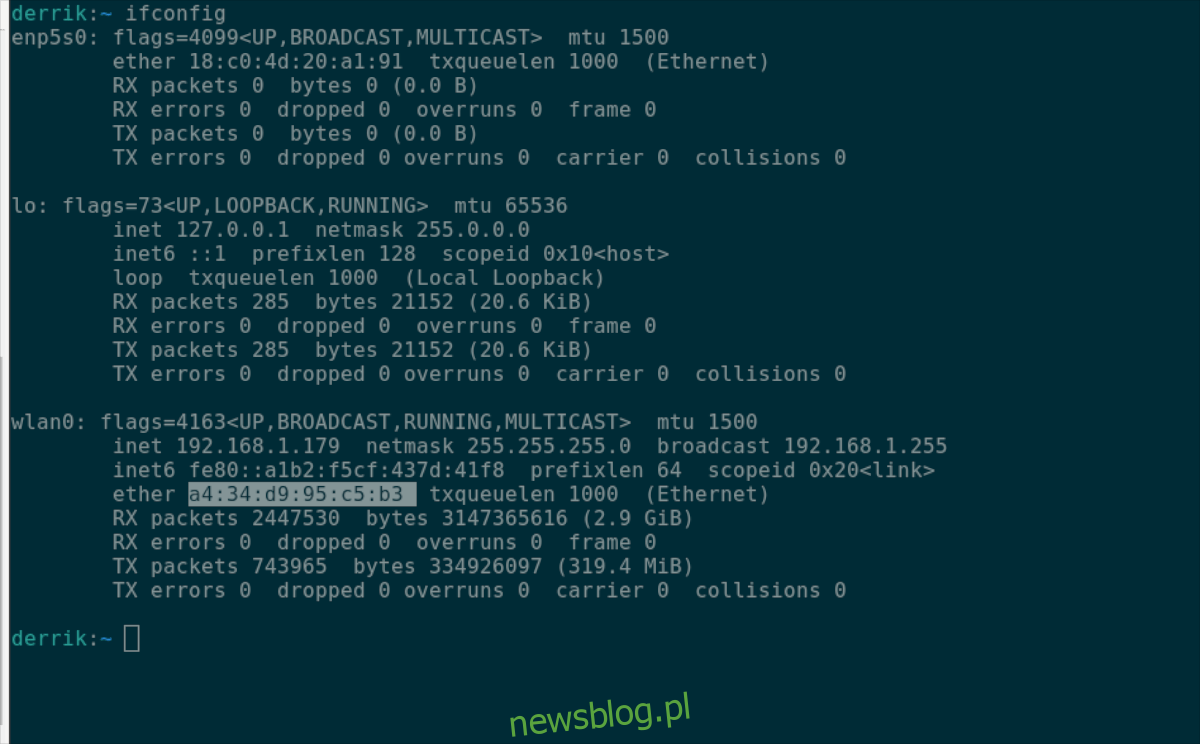
ifconfig
Po uruchomieniu polecenia poszukaj urządzenia sieciowego, którego adres MAC chcesz znaleźć. W tym przykładzie będziemy szukać „wlan0”, domyślnego urządzenia WiFi.
Pod urządzeniem sieciowym znajdź „ether”. Obok „ether” znajduje się Twój adres MAC.

